Ako opraviť vložené videá, ktoré sa neprehrávajú v prehliadači Google Chrome
Chróm Google / / March 18, 2020
Posledná aktualizácia dňa
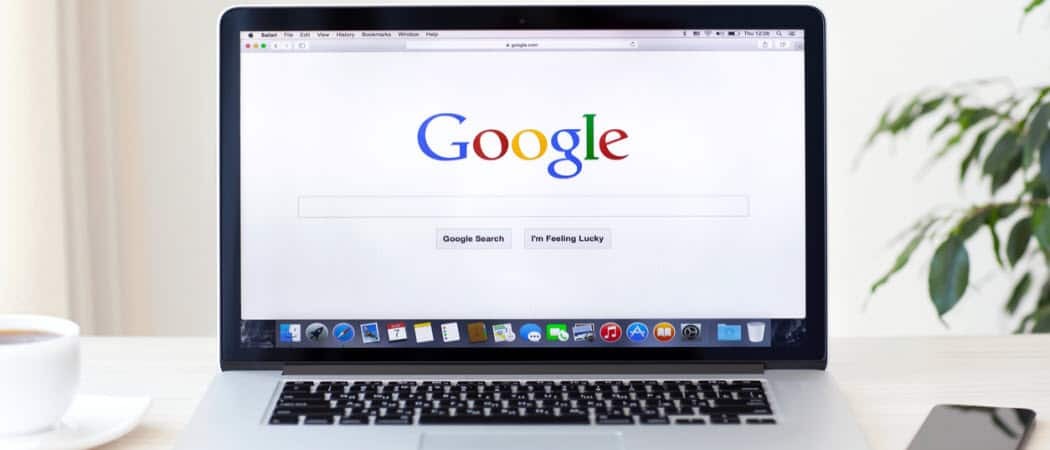
Ak ste sa dostali do situácie, keď sa videá v prehliadači Chrome neprehrávajú, na vyriešenie problému môžete urobiť niekoľko krokov.
Google Chrome je pravdepodobne najlepší webový prehliadač, ktorý je momentálne k dispozícii. Podľa používateľov je to určite najobľúbenejší medzi mobilnými a stolnými používateľmi štatistiky z NetMarketShare. Avšak aj najlepší a najobľúbenejší softvér môže mať čkanie. Nedávno som narazil na problém, keď vložené videá na webových stránkach vôbec nefungovali. Ak ste sa dostali do podobnej situácie, keď sa videá neprehrávajú, na vyriešenie problému môžete urobiť niekoľko krokov.
Opravte videá na webe, ktorý sa neprehráva v prehliadači Chrome
Jedného dňa som si prehliadal rôzne nastavenia v prehliadači Chrome. Nemal som dôvod začať veci zapínať a vypínať inak, ako som sa nudil a bol zvedavý. Bolo neskoro v noci a ja som si nepamätal, s ktorými nastaveniami som si robil správy. Nasledujúci deň som si uvedomil, že vložené videá sa v prehliadači Chrome neprehrávajú.
Videá na webe, vrátane našich, sú zvyčajne vložené zo streamovacej služby, ako je YouTube alebo Vimeo. Keď som narazil na jeden, obyčajne bol videorekordér úplne prázdny.
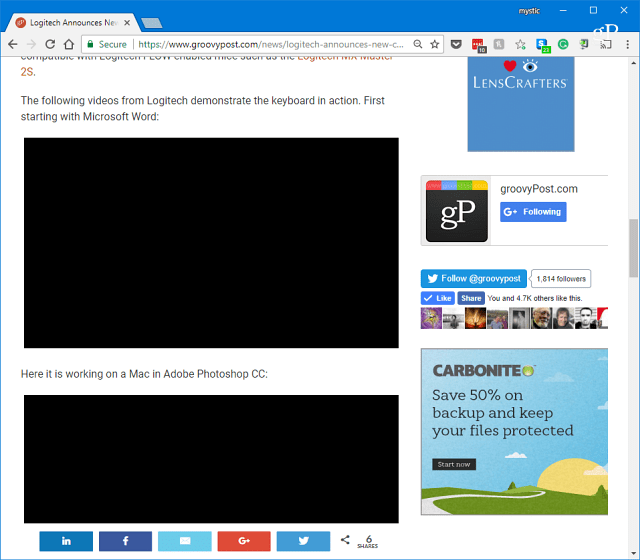
Alebo niekedy (napríklad tento príklad z internetu) Stránka Android Oreo) video zobrazilo odporúčanú miniatúru. Po stlačení hry by som však hľadel iba na prázdnu čiernu skrinku. Ovládacie prvky prehrávania zvuku a videa neboli prístupné.
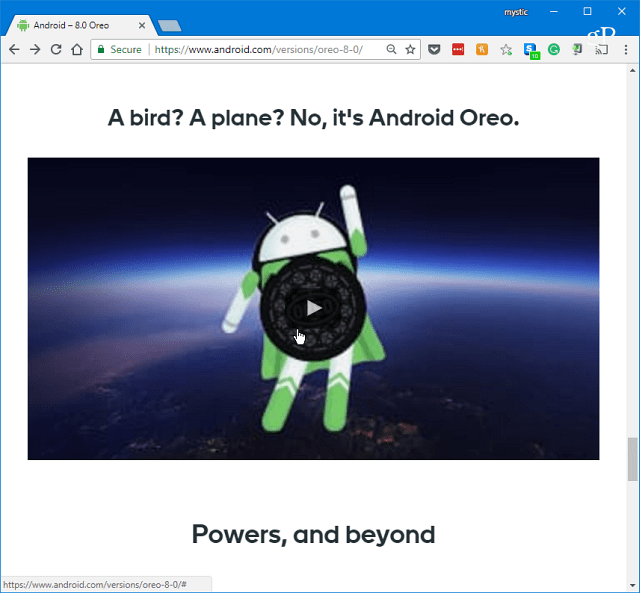
Ak chcete problém vyriešiť, musíte v Rozšírených nastaveniach prehliadača Chrome najprv vyskúšať hardvérovú akceleráciu. K Nastaveniam sa dostanete z ponuky možností alebo jednoducho typ:chrome: // settings na paneli s adresou a stlačte kláves Enter.
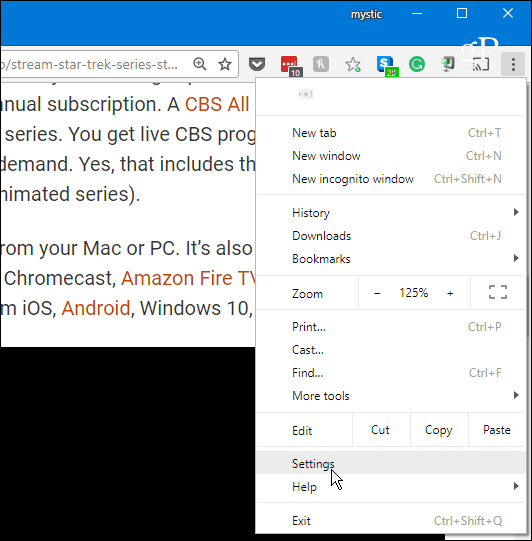
Ďalej posuňte zobrazenie nadol v dolnej časti a pod časťou Systém, vypnite možnosť „Použiť hardvérové urýchlenie, ak je k dispozícii“ a znova spustite prehliadač Chrome. Zamierte na stránku, na ktorej vám video dalo problém zistiť, či funguje.
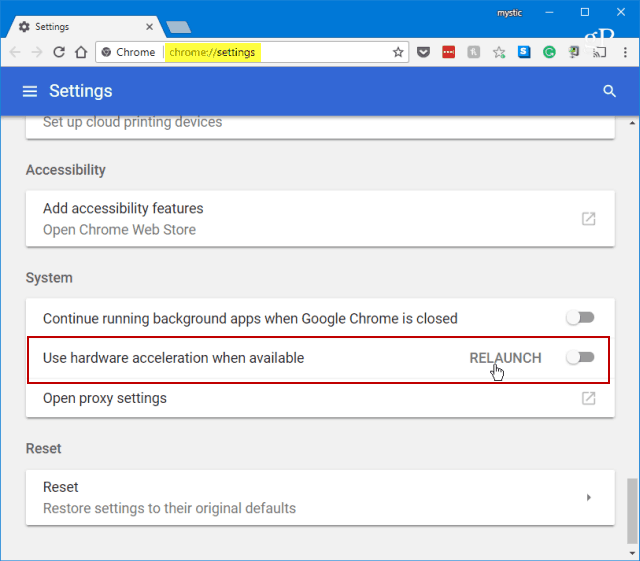
Ak to nefunguje, je potrebné urobiť ďalšiu vec odstrániť nejakú históriu prehliadania. V časti Nastavenia posuňte zobrazenie nadol a vyberte položku Vymazať údaje prehliadania v časti Ochrana osobných údajov a zabezpečenie.
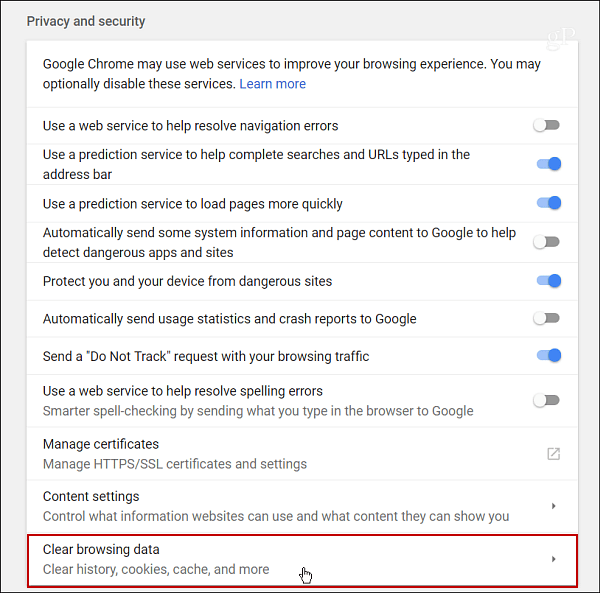
Vyberte históriu prehliadania, históriu sťahovania, obrázky a súbory vo vyrovnávacej pamäti a súbory cookie a ďalšie údaje stránok. Vyberte, ako ďaleko sa chcete vrátiť - vyberte čas, keď ste si prvýkrát všimli problém.
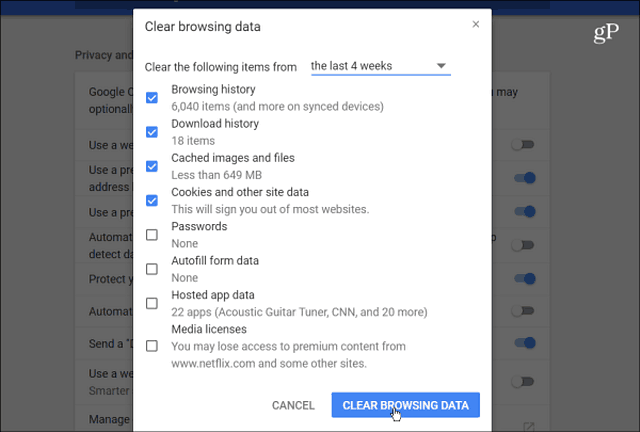
Či už používate niektorú z vyššie uvedených možností, alebo musíte použiť obe možnosti, v prehliadači Chrome by ste mali mať možnosť znova prehrávať videá.
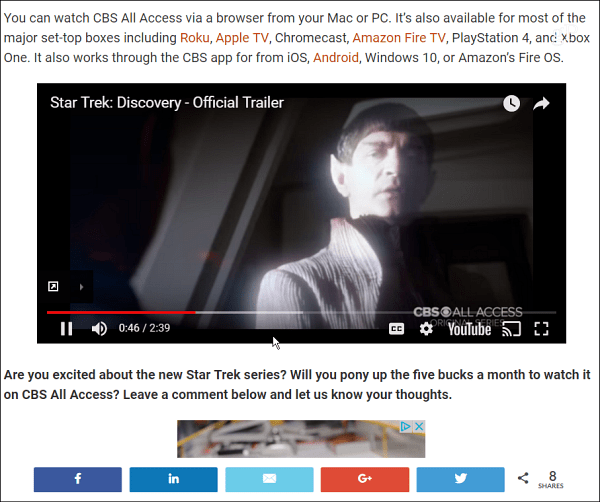
Nezabudnite, že vymazaním súborov cookie sa odhlásite z väčšiny webových stránok, ktoré si vyžadujú prihlásenie. Môže to byť bolesť, ak nemáte Chrome nastavený na zapamätanie vašich hesiel alebo pomocou správcu hesiel tretích strán, ako je napríklad LastPass alebo 1Password.
Z tohto dôvodu navrhujem najskôr vypnúť hardvérovú akceleráciu. Hardvérová akcelerácia je navrhnutá tak, aby vášmu CPU poskytla prestávku a odovzdala graficky náročné úlohy spojené so zobrazovaním obrázkov, textu a videa vášmu GPU. Vo všeobecnosti by to malo viesť k rýchlejšiemu načítaniu stránok, ale z času na čas to môže spôsobiť nepredvídateľné problémy. Ak sa tým problém vyrieši, môžete sa prihlásiť a znova ho zapnúť.


